如何打开下载文件
2 检查其他位置。如果你有不同的软件进行下载,那么下载文件夹可能有很多个。另一个常用的下载文件夹是“我的文档”。 如果电脑中还有第二个分区盘,你可以查看一下,里面是不是有你创建的下载文件夹。
3 搜索文件。如果你知道下载文件的文件名,你可以搜索然后直接打开它。按下Win,然后输入文件名,查看搜索结果。
4 打开下载的文件。打开下载的文件一点也不难,但是打开有些类型的文件可能会出现问题。遇到问题时,在wikiHow上搜索相应的指南。 MKV视频文件 ISO文件 RAR文件 BIN文件 Torrent(种子)文件
方法 2
在OS X系统中查找下载文件
1 查看下载文件夹。OS X系统有自带的下载文件夹,每个用户都可以把它当作默认的保存大多数程序的文件夹。找到这个下载文件夹的方法有很多: 点击Dock栏中的下载文件夹。 点击“前往”菜单,选择“下载”。 打开Finder窗口。按下Opt+Cmd+L,打开下载文件夹。
2 查看其他位置。时间久了,下载的文件可能会出现在别的地方,特别是你用了多不同的程序进行下载。其他可能的位置包括桌面和文档文件夹。 如果电脑中还有第二个分区盘,你可以查看一下,里面是不是有你创建的下载文件夹。
3 搜索文件。如果你知道下载文件的文件名,你可以搜索然后直接打开它。打开Finder窗口,按下Cmd+F,打开搜索栏。输入文件名,然后查看搜索结果。
4 打开下载的文件。打开下载的文件一点也不难,但是打开有些类型的文件可能会出现问题。遇到问题时,在网上搜索相应的指南。 MKV视频文件 ISO文件 RAR文件 BIN文件 Torrent文件
方法 3
管理Chrome下载内容
1 打开你的下载列表。点击Chrome浏览器中的菜单按钮,选择“下载内容”即可打开下载列表。你也可以按住Ctrl+J(Windows版)或Cmd+J(Mac电脑中)。
2 浏览最近下载的内容。如果没有人为删除下载列表,那么Chrome会存储最近几周的下载历史。点击列表中的任何一项来打开文件(如果文件依旧存在)。你也可以点击选中文件下方的“在文件夹中显示”链接来打开文件所在的文件夹。
3 打开你的下载文件夹。点击右上角的“打开下载内容文件夹”链接来打开存储Chrome下载内容的文件夹。默认情况下,这个文件夹就是位于用户目录下的“下载”文件夹。
4 更改你的Chrome下载文件夹。点击Chrome菜单按钮(☰),选择“设置”。将页面滑动到最下方,点击“显示高级设置”链接。在“下载内容”部分下,点击更改...按钮来重新设置存储下载内容的文件夹。 你也可以选择是否让Chrome在下载前询问每个文件的保存位置。
方法 4
管理火狐浏览器下载内容
1 打开你的最近下载列表。点击火狐窗口右上角的下降箭头按钮。这会显示出你最近的下载内容。点击列表中的文件即可打开它(如果它还存在的话)。点击文件旁边的文件夹按钮就会打开该文件所在的文件夹。
2 打开下载历史。在最近下载列表中,点击“显示全部下载项”。这将会打开火狐浏览器所有标记有下载标签的历史项目。也就是说所有存储的下载项目都会显示出来。你可以使用搜索栏来查找特定的下载项。
3 更改火狐浏览器下载文件夹。点击火狐浏览器菜单按钮(☰),选择“选项”。点击“常规”选项卡。然后点击浏览...按钮即可更改保存下载内容的文件夹。 你也可以选择是否让火狐浏览器在下载前询问每个文件的保存位置。
.返回搜狐,查看更多